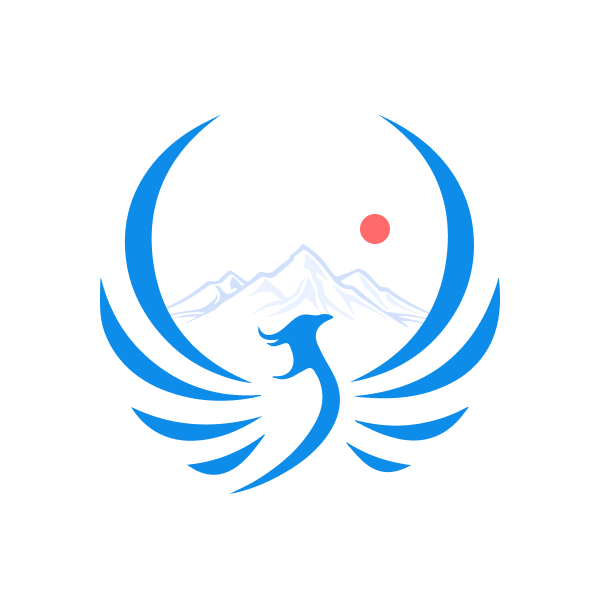2025年4月29日大约 2 分钟
自动生成目录
想要给文档生成目录树,只需要在文档中增加[TOC],目录树就会根据文档中的h1~h6标题自动生成了。
注:[TOC]需要独占一行才能生效。比如:
……
[TOC]
……
标题
用 Markdown 书写时,只需要在文本前面加上『# 』即可创建一级标题。同理,创建二级标题、三级标题等只需要增加『# 』个数即可,Markdown 共支持六级标题。如下所示:
# 一级标题
## 二级标题
### 三级标题
#### 四级标题
##### 五级标题
###### 六级标题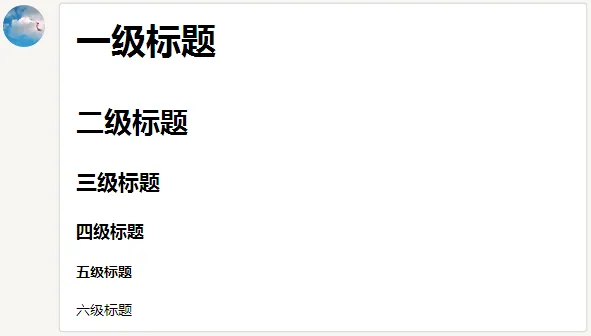
引用
Markdown 标记区块引用和 email 中用 『>』的引用方式类似,只需要在整个段落的第一行最前面加上 『>』

区块引用可以嵌套,只要根据层次加上不同数量的『>』:
> 这是第一级引用。
>
> > 这是第二级引用。
>
> 现在回到第一级引用。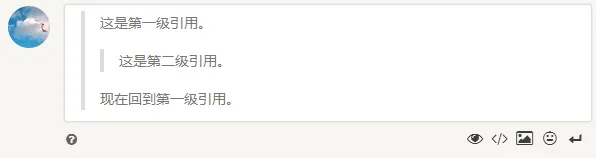
引用的区块内也可以使用其他的 Markdown 语法,包括标题、列表、代码区块等:
> ## 这是一个标题。
> 1. 这是第一行列表项。
> 2. 这是第二行列表项。
>
> 给出一些例子代码:
>
> return shell_exec(`echo $input | $markdown_script`);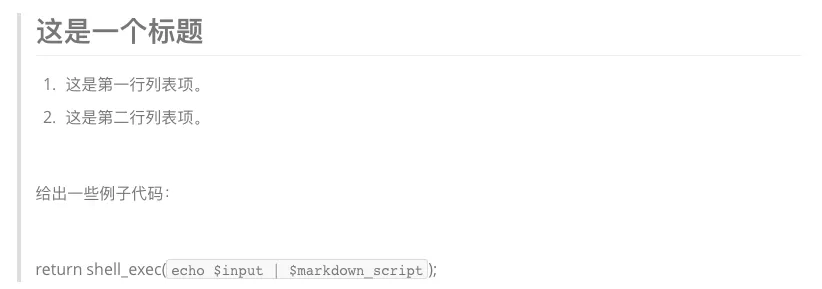
代码
只要把你的代码块包裹在 “` 之间,你就不需要通过无休止的缩进来标记代码块了。 在围栏式代码块中,你可以指定一个可选的语言标识符,然后我们就可以为它启用语法着色了。 举个例子,这样可以为一段 Ruby 代码着色:
require 'redcarpet'
markdown = Redcarpet.new("Hello World!")
puts markdown.to_html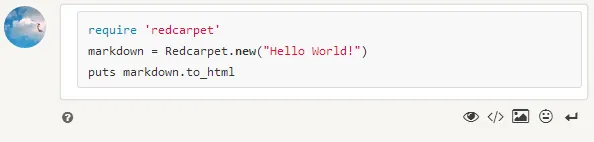
连接
方括号显示说明,圆括号内显示网址, Markdown 会自动把它转成链接,例如:
[超强大的云开发平台Coding](http://coding.net)
分割线
在 Markdown 中,可以使用 3 个以上『-』符号制作分割线,例如:
这是分隔线上部分内容
---
这是分隔线上部分内容效果图如下:
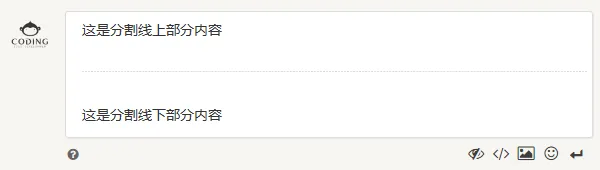
图片
Markdown 使用了类似链接的语法来插入图片, 包含两种形式: 内联 和 引用.
内联图片语法如下:

或
也就是:
一个惊叹号『!』
接着一个方括号,里面是图片的替代文字
接着一个普通括号,里面是图片的网址,最后还可以用引号包住并加上 选择性的『title’』文字。
锚点
首先是建立一个跳转的连接:
[说明文字](#jump)然后标记要跳转到的位置:
<span id = "jump">跳转到的位置</span>